Picasaを使って 画像のスライドショーをウェブページに埋め込む方法

Googleの画像共有サービスのPicasaを使えば無料で画像がアップロード出来、ウェブサイトで公開や特定の人と飲み共有といった使い方が出来ます
今回はPicasaのスライドショーを作成しWebサイトで公開する方法です
Picasaでスライドショーを作りWebサイトに貼り付ける方法
まずは、Webで公開するスライドショー用のアルバムをPicasaで作ります

PICASAにログインしてアップロードを開始します
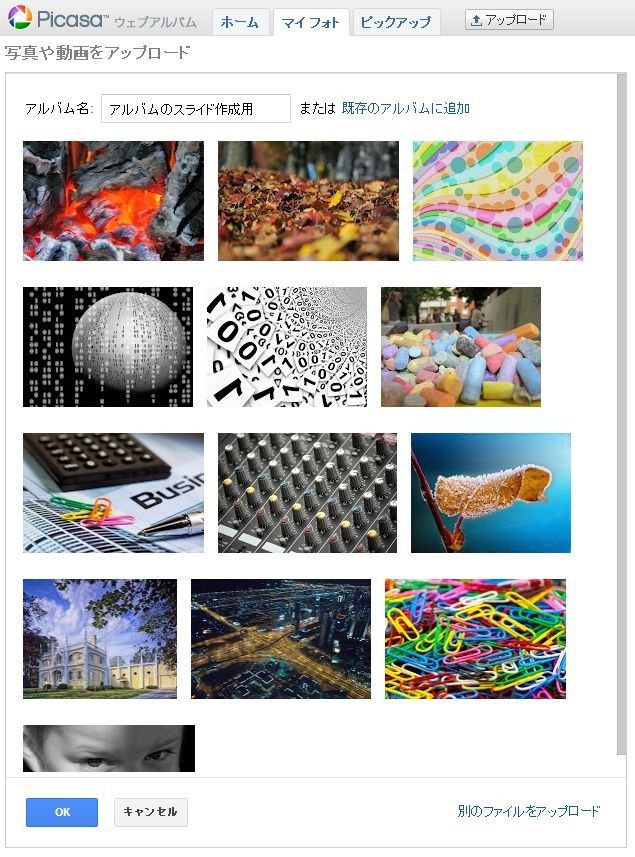
アップロード画面でアルバム名付けて、画像をドラッグアンドドロップでアップロードをします、アップロードが完了したらOKを押します
これでアルバムが作成されました
アルバム画面に自動で移動しますが移動しない場合は作成したアルバムへ移動してください
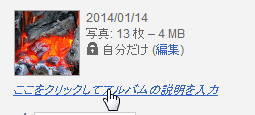
作成されたアルバムは現在は自分だけが閲覧することが可能になっています、これをWeb上のすべてのユーザーが見れるようにします、アルバムの右側の方にあります
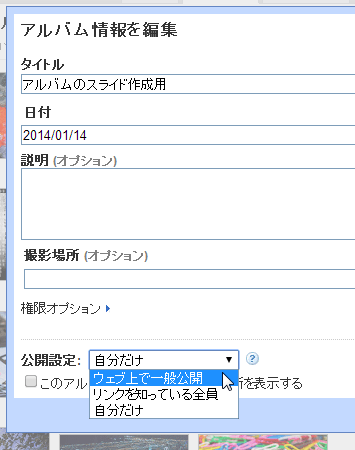
公開設定をウェブ上で一般公開に変更して保存します
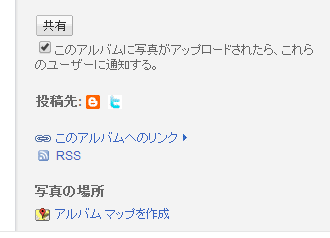
右下にあるメニューからこのアルバムへのリンクを開きます
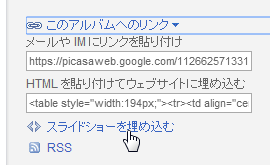
スライドショーを埋め込むというのがあるのでクリックします
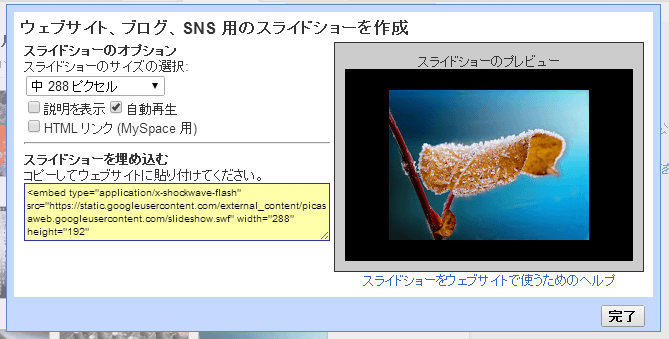
スライド用のメニューが出てきます、スライドショーのサイズを好きなサイズに決めて、下にあるコードをコピーしてウェブサイトに貼り付ければOKです
これで完了です
Picasaのプチテクニック!
Picasaは容量に制限があります、Googleアカウント全体で15GBです
画像のサイズをある一定以下にすると、容量を使わずに利用することが可能です
800×800ピクセル以下のサイズは、容量を消費しません
Google+に登録している場合は 2048×2048ピクセル以下のサイズも、容量を消費しません
つまり、サイズを一定以下にすれば写真は無制限にアップロード出来ます。
ウェブ上で見る画像として2048×2048サイズあればフルHDでも画面いっぱいに表示できるサイズなので、必要十分なサイズです。

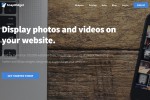
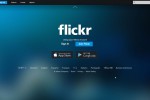





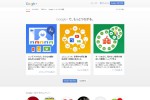


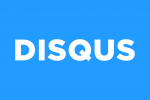
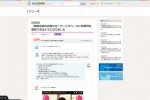
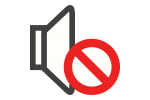
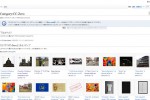


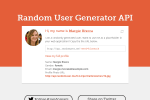




COMMENT